Коришћење прилагођених пречица за побољшање искуства прегледања
Мисцелланеа / / February 11, 2022
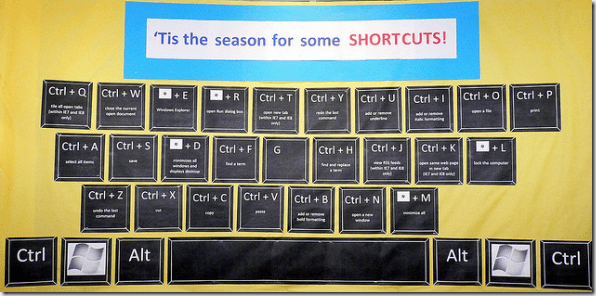
Зар не сматрате да је заморно да куцате УРЛ веб-сајта сваки пут када га посетите? Да, претраживачи су паметни ових дана и обично аутоматски допуњују адресу, али то није без својих недостатака и могло би да вам остави жељу за више и боље већину времена. (Кредит за слику: арвиндгровер)
Обележивачи такође могу помоћи, али сматрам да је то губљење времена за редовне посете. Уместо тога, куцање је брже него прегледавање листа обележивача. Ипак, они су потребни када не можемо да запамтимо УРЛ.
Некако не желите да куцате нити желите да претражујете по својој листи обележивача. Па, постоји бољи начин да отворите своје најпосећеније сајтове. Дозволите нам да вам покажемо како да то урадите додељивање пречица и скраћенице за ваше омиљене веб странице. Осим разговора о редовним методама, разговарамо и о кул додатку за Цхроме који се зове Екстензија за пречице до краја овог поста, па читајте даље!
Кул савет: Да ли сте знали да Цтрл + Л ставља фокус вашег курсора на траку за адресу на Цхроме-у и Фирефок-у? Цтрл + К ставља у на оквир за претрагу.
Коришћење кључних речи и ознака у Фирефок-у
Имам Гуидинг Тецх који се налази на мојој траци са обележивачима. Дакле, кликнуо сам десним тастером миша на њега да покренем Својства прозор. Можете га покренути и тако што ћете пратити алатку за обележавање.
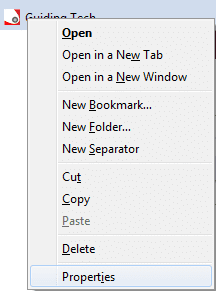
Дао сам му ознаку са именом ГТ. Такође смо размотрили улогу кључних речи у ранији чланак. Морате га прочитати да бисте разумели употребу Кључне речи и ознаке.
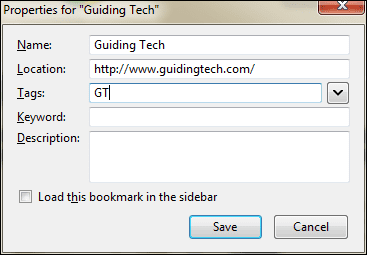
Кад год треба да отворим веб локацију за Гуидинг Тецх, само укуцам ГТ у своју адресну траку и притиснем Ентер.

Коришћење имена обележивача у Цхроме-у
Опет, постоји више начина за уређивање обележивача, али ја радије користим опцију десног клика и бирам Уредити.
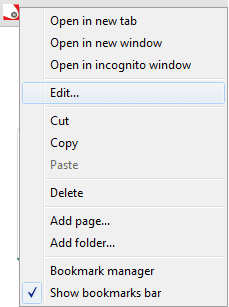
У прозору који се појави дајте свом обележивачу кратко име као ГТ и сачувај га.
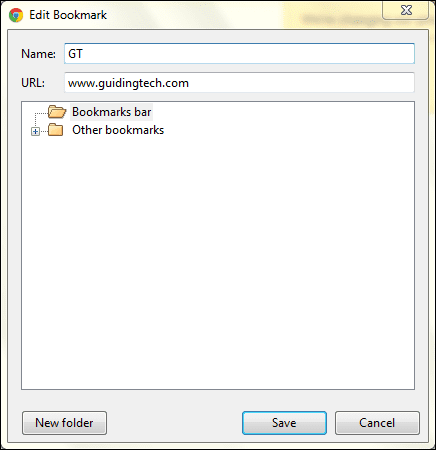
Следећи пут када будете желели да отворите ту веб локацију, унесите име у траку за адресу и листа предлога ће показати потребну опцију. Можете само да откуцате и притиснете ентер.

Можда бисте такође желели да научите о коришћењу и подешавању кључне речи у Цхроме-у.
Екстензија за пречице за Цхроме
Горње две методе су добре, али захтевају базу обележивача за рад. Са Цхроме-ом Екстензија за пречице ствари постају једноставније. Инсталирајте га и прилагодите кључеве по личном избору.
Да бисте додали нову пречицу, морате да откуцате > затим простор или таб. Ово вас води до Режим пречица. Сада, укуцај +схортцут-наме вебсите-УРЛ као на слици приказаној испод.

Да бисте уклонили било коју пречицу, пребаците се на Пречицережим, тип – назив пречице. За свако додавање и уклањање добићете а обавештење на радној површини.
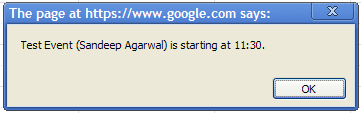
Да бисте променили подешавања пратите на Алати-> Екстензије-> Опције. Узбудљиво, можете га отворити тако што ћете откуцати непостојећу пречицу. Омогућава вам да прилагодите понашање обавештења на радној површини и непозната радња пречице.Додавање нових пречица или уклањање постојећих је такође могућност.
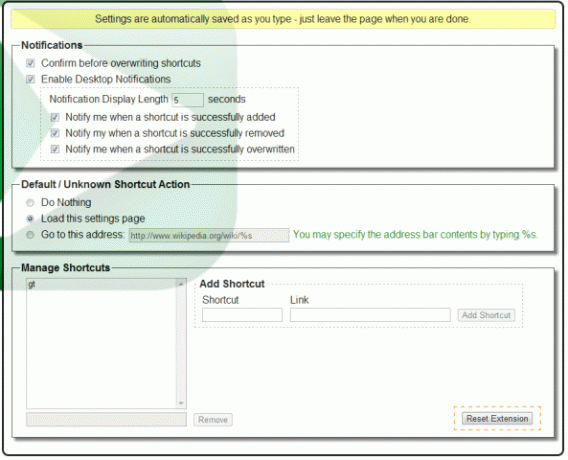
Закључак
Горе описане методе могу бити од велике помоћи у убрзавању ваших активности претраживања. Нема више скенирања листе обележивача и ослањања на ново интерфејс картице.
Брзо, лако и једноставно прегледавање! Читаоци, нека Гуидинг Тецх замени ГТ у вашим обележивачима за почетак и започните забаву! 🙂
Последњи пут ажурирано 2. фебруара 2022
Горњи чланак може садржати партнерске везе које помажу у подршци Гуидинг Тецх. Међутим, то не утиче на наш уреднички интегритет. Садржај остаје непристрасан и аутентичан.
ДА ЛИ СИ ЗНАО
Ваш претраживач прати оперативни систем вашег система, ИП адресу, претраживач, као и додатке и додатке за прегледач.


